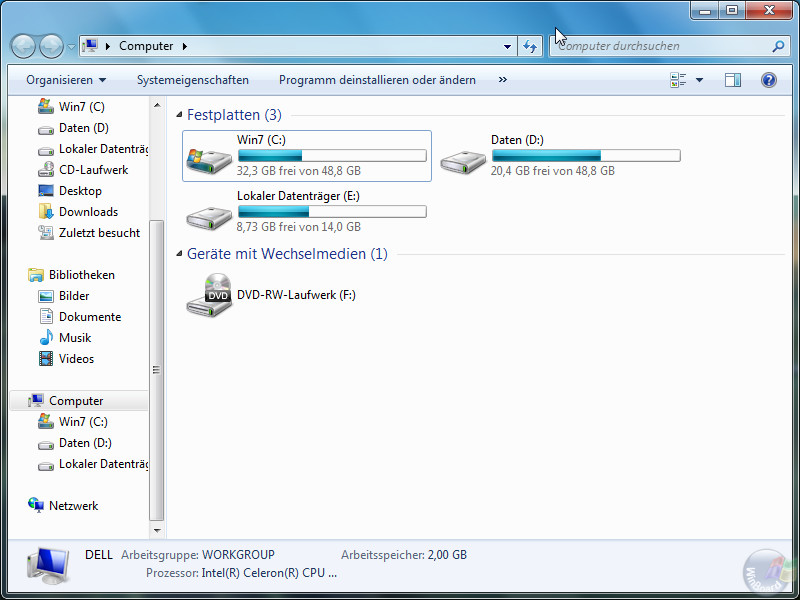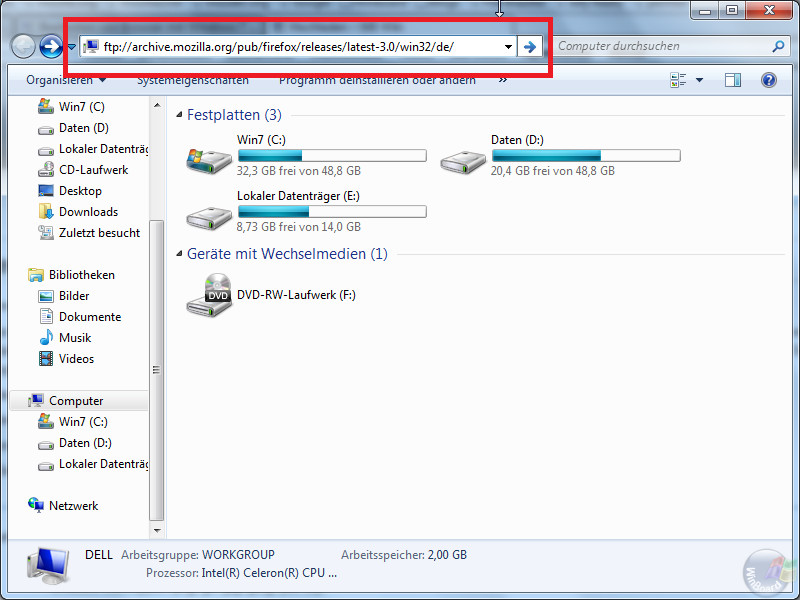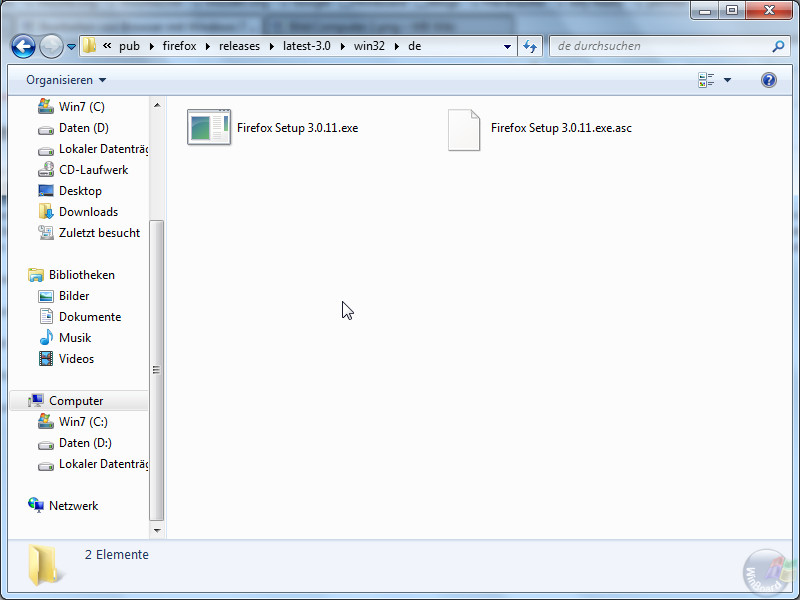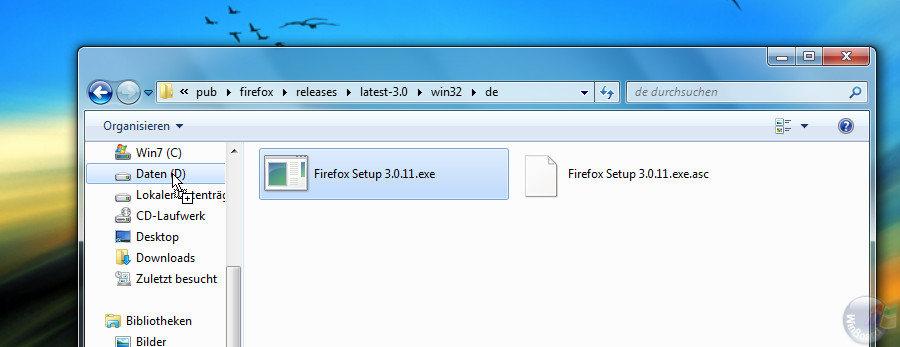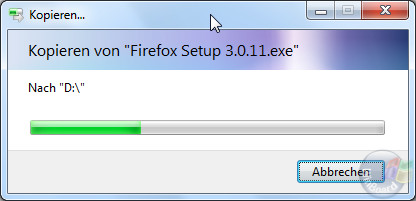Browser mit Windows 7 herunterladen: Unterschied zwischen den Versionen
Dirk (Diskussion | Beiträge) K (Formatierung und WIKI-Links überarbeitet) |
Dirk (Diskussion | Beiträge) K (Bildlinks angepasst) |
||
| Zeile 10: | Zeile 10: | ||
| − | [[Bild:Computer. | + | [[Bild:Computer.jpg]] |
| Zeile 24: | Zeile 24: | ||
| − | [[Bild:Computer 2. | + | [[Bild:Computer 2.jpg]] |
| Zeile 30: | Zeile 30: | ||
| − | [[Bild:Computer 3. | + | [[Bild:Computer 3.jpg]] |
| Zeile 36: | Zeile 36: | ||
| − | [[Bild:Computer 4a. | + | [[Bild:Computer 4a.jpg]] |
| Zeile 42: | Zeile 42: | ||
| − | [[Bild:Computer 5. | + | [[Bild:Computer 5.jpg]] |
Aktuelle Version vom 23. Oktober 2010, 20:59 Uhr
Microsoft hatte angekündigt, dass in der endgültigen Fassung von Windows 7, die in Europa erscheinen wird, der Internet Explorer entfernt wird. (Microsoft hat kürzlich verlautbart, dass auch in Europa die ganz normale Version in Handel gelangen wird.)
Microsoft hatte daran gedacht, den Internet Explorer 8 (IE8) als optionales Update (klicken für Informationen) anzubieten.
Dieser Artikel zeigt unabhängig der Politik von Microsoft, wie man Mozilla Firefox und/oder Opera herunterlädt.
Wir öffnen zunächst den Windows Explorer, indem wir z.B. den Computer anzeigen lassen.
Anschließend klicken wir in die Adressleiste und geben folgende Web-Adresse ein und drücken auf "Enter".
Firefox: ftp://ftp.mozilla.org/pub/firefox/releases/latest/win32/de/
Opera: ftp://ftp.opera.com/pub/opera/win/
(nachfolgende Bilder zeigen das Vorgehen für Firefox)
Es erscheint das Verzeichnis auf dem Ftp-Server von Mozilla.
Wir klicken auf den entsprechenden Eintrag und ziehen diesen bei gedrückter linker Maustaste auf den Zielordner und lassen die Maustaste dort los.
Der Download beginnt und sobald er abgeschlossen ist, liegt Mozilla Firefox auf dem Rechner vor, sodass das Programm installiert werden kann.